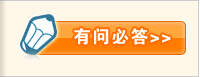解决系统时钟同步问题
1. 打开服务管理器“services.msc”,将"Windows Time"任务的启动类型设置为自动(延时启动),并启动该服务。
2. 运行Regedit,打开注册表编辑器。
3. 找到注册表项HKEY_LOCAL_M1. 选择一台服务器作为时间同步服务器。
2. 运行Regedit,打开注册表编辑器。
3. 找到注册表项HKEY_LOCAL_MACHINE\SYSTEM\CurrentControlSet\Services\W32Time\Config\,在右侧窗口中将AnnounceFlags的值修改为5。
4. 继续找到注册表项HKEY_LOCAL_MACHINE\SYSTEM\CurrentControlSet\Services\W32Time\TimeProviders\NtPServer\,在右侧窗口中将Enabled的值修改为1。
5. 设置同步时间间隔:
默认的同步时间间隔是7天,实在是太久了,可以修改为你想要的同步时间间隔。
在客户端电脑上打开注册表编辑器,找到注册表项HKEY_LOCAL_MACHINE\SYSTEM\CurrentControlSet\Services\W32Time\TimeProviders\NtpClient,在右侧窗口中找到SpecialPollInterval,打开修改窗口,选择十进制,输入30同步时间间隔即可(单位为秒)。
6. 在命令行中输入”net stop w32time && net start w32time“重启W32Time服务。
7. 修改Windows防火墙设置,允许123端口的UDP连接。
可以通过CMD命令同步时间
w32tm /resync
附件列表
文章内容仅供参考,如果您需要解决具体问题建议您提交有问必答。 0
标签: 暂无标签

同义词: 暂无同义词




 如果您在使用我们的产品中遇到问题,建议您首先在“
如果您在使用我们的产品中遇到问题,建议您首先在“